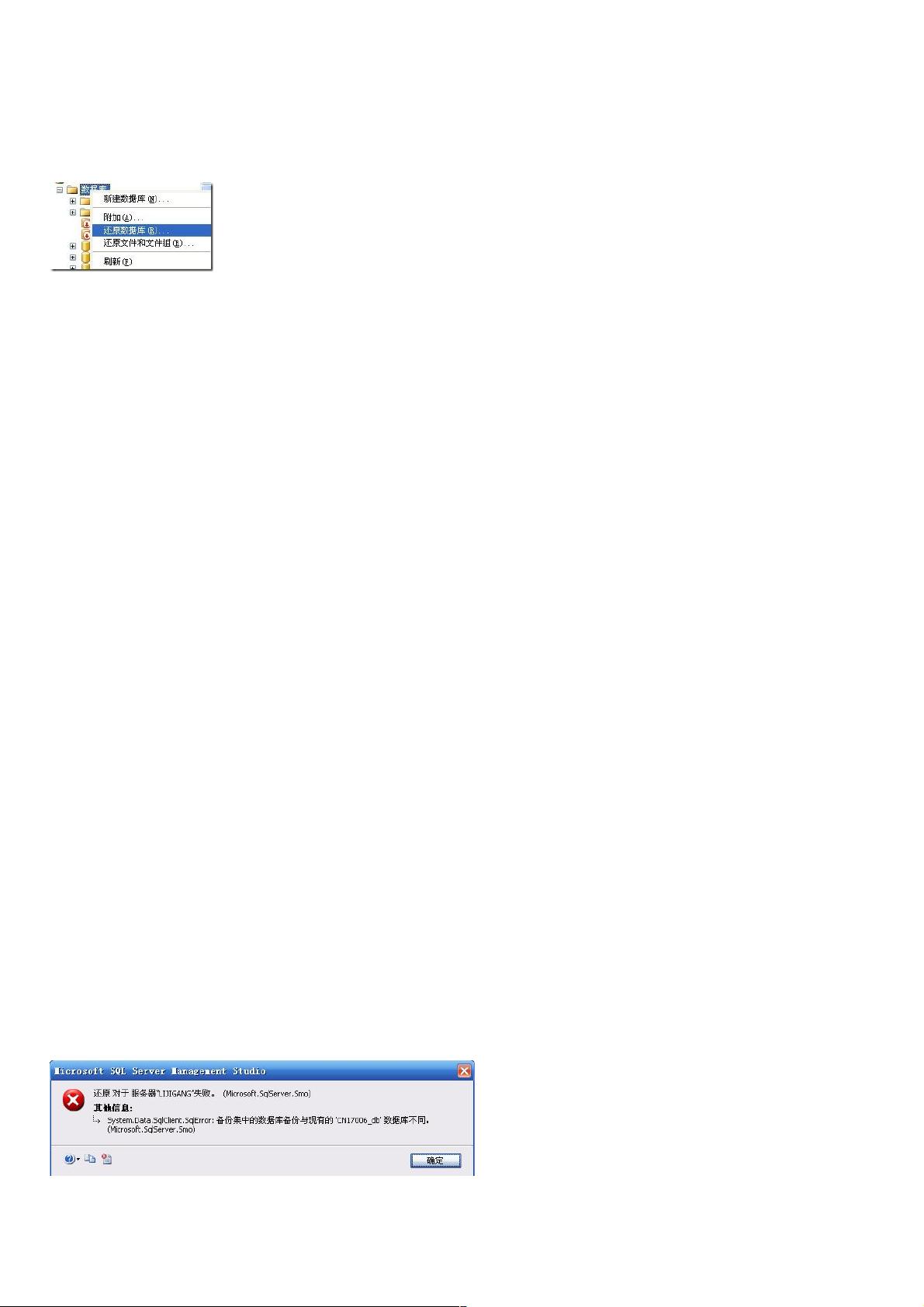Sql2000数据库备份到Sql2005的恢复教程
163 浏览量
更新于2024-08-31
收藏 360KB PDF 举报
"这篇文章主要介绍了如何将Sql2000数据库的备份文件恢复到Sql2005,包括核心步骤和详细的还原过程。"
在Sql Server 2005中,如果你需要将一个Sql Server 2000的数据库备份文件还原到新的环境中,这个过程与在Sql Server 2000中的操作略有不同。以下是一个详细的步骤指南:
1. **准备备份文件**:确保你拥有Sql Server 2000的数据库备份文件,通常是`.bak`或`.trn`格式。如果备份文件没有正确的后缀名,你需要手动添加`.bak`以表明这是一个数据库备份文件。
2. **创建新数据库**:在Sql Server 2005中,使用SQL Server Management Studio (SSMS) 登录到目标服务器。然后,创建一个与原始Sql Server 2000数据库同名的新数据库。这可以通过右键点击“数据库”目录,选择“新建数据库”来完成。
3. **开始还原过程**:右键点击新建的数据库,从下拉菜单中选择“任务”>“还原”>“数据库”。这将打开还原数据库的对话框。
4. **选择源设备**:在“源”部分,选择“设备”,然后点击旁边的“...”按钮以选择备份文件。在打开的对话框中,浏览到备份文件的位置,选中它并点击“确定”。
5. **设置还原选项**:在“目标”部分,确保“还原到”字段显示的是你刚才新建的数据库名称。在“选项”页,根据需要选择还原模式(如完整、差异或事务日志),以及是否覆盖现有的数据库(如果已存在)。
6. **处理错误**:在尝试还原时,可能会遇到兼容性问题或错误。例如,由于Sql Server 2005与Sql Server 2000之间存在版本差异,可能导致还原失败。此时,需要检查错误信息,可能需要调整数据库的兼容级别,或者使用特定的工具或脚本来实现跨版本还原。
7. **调整兼容性级别**:在Sql Server 2005中,你可能需要将新创建数据库的兼容性级别设置为Sql Server 2000的级别(80),以允许还原。这可以通过右键点击数据库,选择“属性”,然后在“选项”页中更改“兼容性级别”。
8. **再次尝试还原**:设置兼容性级别后,再次尝试进行还原操作。如果仍然遇到问题,可能需要查阅官方文档,或者查找专门解决此类问题的工具和解决方案。
9. **验证还原**:一旦还原成功,务必测试新还原的数据库以确保所有功能正常运行,数据完整无误。
需要注意的是,Sql Server 2005引入了许多新特性和改进,这可能导致某些Sql Server 2000的功能在新版本中无法完全兼容。因此,在进行这种跨版本的数据库迁移时,全面的测试和验证是至关重要的。同时,尽可能升级应用程序以适应新的数据库环境,以避免潜在的兼容性问题。
2011-11-15 上传
2012-06-15 上传
2012-03-30 上传
点击了解资源详情
点击了解资源详情
点击了解资源详情
点击了解资源详情
点击了解资源详情
2023-06-28 上传
weixin_38595689
- 粉丝: 4
- 资源: 910
最新资源
- OptiX传输试题与SDH基础知识
- C++Builder函数详解与应用
- Linux shell (bash) 文件与字符串比较运算符详解
- Adam Gawne-Cain解读英文版WKT格式与常见投影标准
- dos命令详解:基础操作与网络测试必备
- Windows 蓝屏代码解析与处理指南
- PSoC CY8C24533在电动自行车控制器设计中的应用
- PHP整合FCKeditor网页编辑器教程
- Java Swing计算器源码示例:初学者入门教程
- Eclipse平台上的可视化开发:使用VEP与SWT
- 软件工程CASE工具实践指南
- AIX LVM详解:网络存储架构与管理
- 递归算法解析:文件系统、XML与树图
- 使用Struts2与MySQL构建Web登录验证教程
- PHP5 CLI模式:用PHP编写Shell脚本教程
- MyBatis与Spring完美整合:1.0.0-RC3详解